usb驱动安装,教您电脑usb驱动怎样安装
U盘的称呼最早来源于朗科科技生产的一种新型存储设备,名曰“优盘”,使用USB接口进行连接。U盘连接到电脑的USB接口后,U盘的资料可与电脑交换。而之后生产的类似技术的设备由于朗科已进行专利注册,而不能再称之为“优盘”,而改称“U盘”。后来,U盘这个称呼因其简单易记而因而广为人知,是移动存储设备之一。现在市面上出现了许多支持多种端口的U盘,即三通U盘(USB电脑端口、iOS苹果接口、安卓接口)。
其实USB移动能够在电脑上实现一些操作,原因是因为有usb驱动去带动,说安装和更新usb驱动的工作很重要,它能够帮助用户解决USB设备接上电脑之后无法识别等一些常见的USB设备驱动问题。下面,小编就来教大家如何去安装usb驱动。
重装系统本来是件好事,不过也有用户遇到重装系统后种种症状,这不有用户在重装系统后,居然发现U盘插入不能正常使用的情况,这该怎么办呢?其实原因是因为USB驱动未安装吧。下面,小编就来教大家如何去安装电脑usb驱动的操作了。
电脑usb驱动怎么安装
下载并安装驱动精灵(没有的)
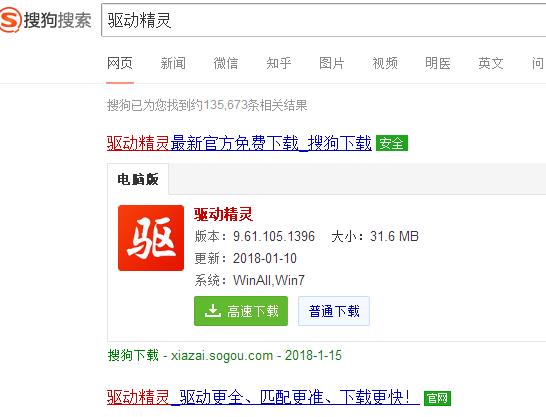
电脑usb电脑图解1
打开驱动精灵,打开后软件会自动检测电脑的驱动安装情况
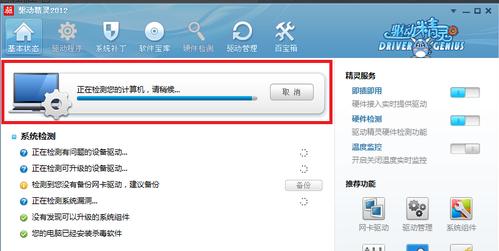
usb电脑图解2
等待检测完毕,点击“驱动程序”
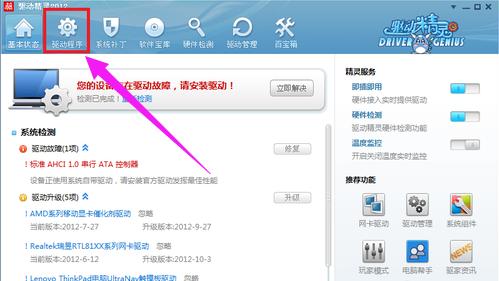
电脑usb电脑图解3
点击“驱动程序”后默认进入的是“标准模式”,不需要更改,找到需要安装的USB驱动程序,然后点击“下载”
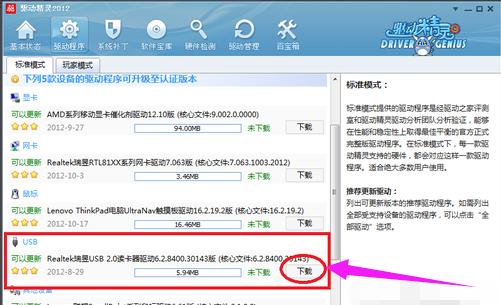
电脑usb电脑图解4
等待驱动程序下载完成
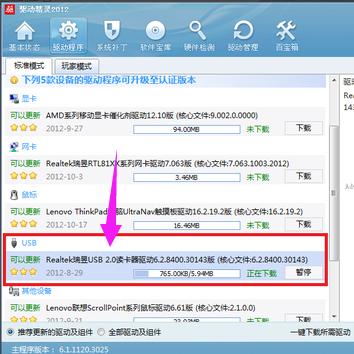
电脑usb电脑图解5
驱动程序下载完成后点击“安装”
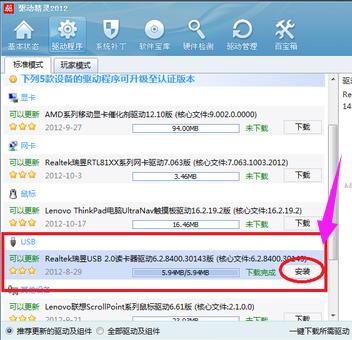
usb电脑图解6
点击安装后等待驱动程序安装完成
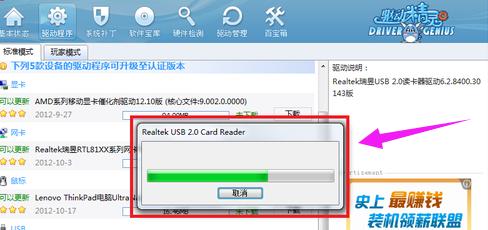
电脑电脑图解7
弹出完成提示框,点击“完成”,到这步USB驱动就安装完成了。
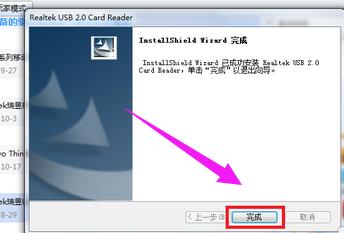
usb电脑图解8
以上就是安装电脑usb驱动的操作了。
U盘有USB接口,是USB设备。如果操作系统是WindowsXP/Vista/Win7/Linux/PrayayaQ3或是苹果系统的话,将U盘直接插到机箱前面板或后面的USB接口上,系统就会自动识别。
……
下载u盘教程应用使用,安卓用户请点击>>>u盘教程应用
下载u盘教程应用使用,IOS用户请点击>>>IOS u盘教程应用
扫描二维码,直接长按扫描哦!


















